Mai multe metode pot fi folosite pentru a căuta pachete în Debian 10 Buster. Sunt disponibile instrumente puternice și stabile pentru filtrarea pachetelor, pentru a căuta numele corect al pachetului. Debian 10 oferă atât linii de comandă, cât și administratori de pachete grafice pentru a filtra și căuta pachete. Synaptic este un instrument popular folosit pentru GUI, dar nu este bun pentru toate mașinile, inclusiv pentru serverele de producție. Deci, va trebui să utilizați câteva instrumente din linia de comandă pentru a căuta pachete Debian.
Există mai multe opțiuni disponibile pentru căutarea pachetelor în Debian 10. Acest articol va explora cum să căutați un pachet folosind aptitude, apt-cache, dpkg și managerii de pachete apt. Toate comenzile din acest articol au fost implementate în terminalul Debian 10 Buster. Folosind utilitățile discutate în acest articol, puteți căuta pachete și le puteți arăta descrierea.
Căutați pachete disponibile utilizând comanda aptitude
Aptitude este o aplicație bazată pe front-end-ul Ncurses pentru apt, rulează sub aplicația terminal. Acest lucru nu este deja instalat în Debian, Ubuntu și alte distribuții bazate pe Linux. Pentru a instala aptitude în Debian 10, deschideți terminalul utilizând bara de căutare a aplicației după cum urmează:
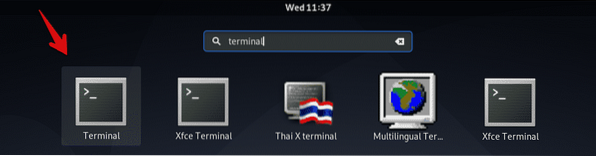
Tastați următoarea comandă pentru a instala aptitude în Debian 10 Buster:
$ sudo apt install aptitudeDupă ce ați instalat acest instrument pe sistemul dvs., puteți căuta orice pachet disponibil folosind comanda aptitude din terminal. Pentru a face acest lucru, urmați sintaxa de mai jos:
$ aptitude search nume pachetDe exemplu, dacă doriți să căutați toate pachetele OpenSSH, rulați comanda prezentată mai jos:

De asemenea, puteți căuta un pachet utilizând interfața de utilizare aptitude Ncurses. Tastați „aptitude” în terminal și următoarea interfață va fi afișată în fereastră.
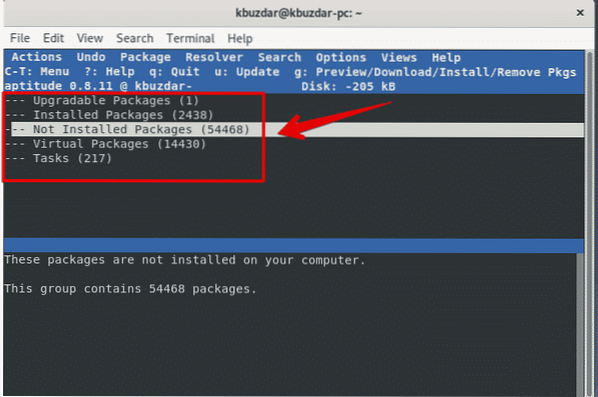
Pentru a căuta un pachet, apăsați „/” și apoi tastați numele pachetului în bara de căutare.
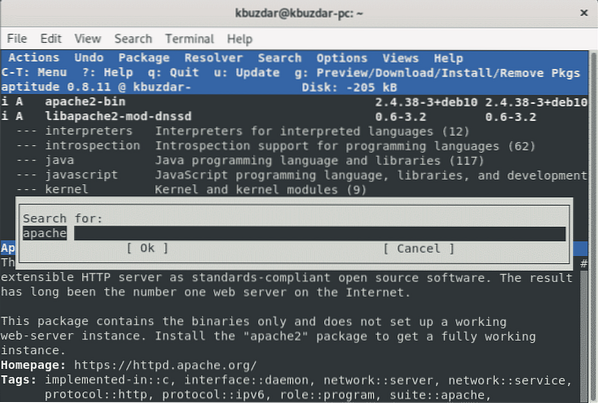
Căutați pachetele disponibile utilizând comanda apt-cache
În Debian 10, puteți căuta pachetele disponibile în depozitul Debian folosind comanda apt-cache. Cu comanda apt-cache, puteți căuta și pachetele DEB instalate pe sistemul dvs. care nu se află în depozitul Debian. Utilizați următoarea comandă pentru a efectua sarcinile de căutare utilizând comanda apt-cache.
$ apt-cache căutare nume pachetExemplu
$ apt-cache search vim
Comanda de mai sus va afișa numele pachetelor cu expresia „vim” în descriere sau nume. Pentru a căuta acele pachete, aveți expresia de căutare numai în nume. Apoi, introduceți următoarea comandă:
$ apt-cache search - apache numai pentru nume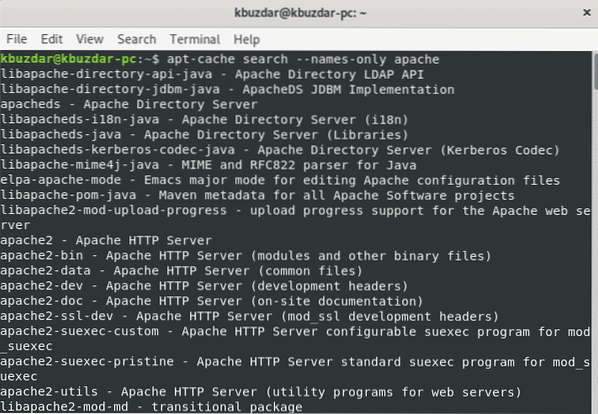
Pentru a vizualiza mai multe detalii despre pachetul listat, utilizați următoarea comandă:
$ apt-cache arată numele pachetuluiExemplu
$ apt-cache arată emacs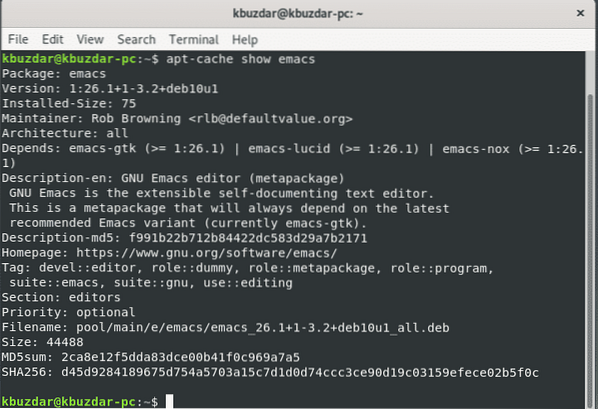
Aptitude și apt-cache oferă informații similare despre pachete.
În majoritatea cazurilor, rezultatele vor fi prea lungi. Pentru a scurta rezultatele, puteți rula următoarea comandă:
$ apt-cache căutare nume pachet | Mai multPuteți exclude rezultatele care nu au un anumit cuvânt cheie utilizând comanda grep, după cum urmează:
$ apt-cache căutare nume pachet | grep nume-pachet2Comanda grep este sensibilă la majuscule și minuscule. Pentru a ignora sensibilitatea la majuscule, utilizați steagul -i (grep -i căutare-cuvânt).
Căutați pachetele disponibile utilizând comanda apt
Folosind comanda apt, puteți căuta toate pachetele disponibile. Folosiți următoarea sintaxă pentru a efectua o căutare folosind apt:
$ apt căutare nume pachetExemplu
$ apt search emacs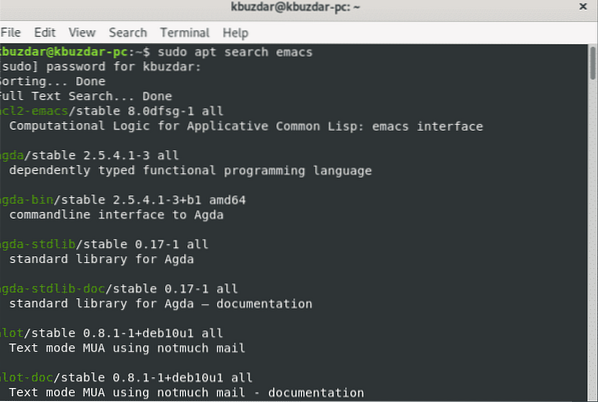
Căutați pachetele disponibile utilizând comanda dpkg
Pentru a căuta pachete instalate, utilizați comanda dpkg, după cum urmează:
$ dpkg -S-model de căutareExemplu
$ dpkg -S apache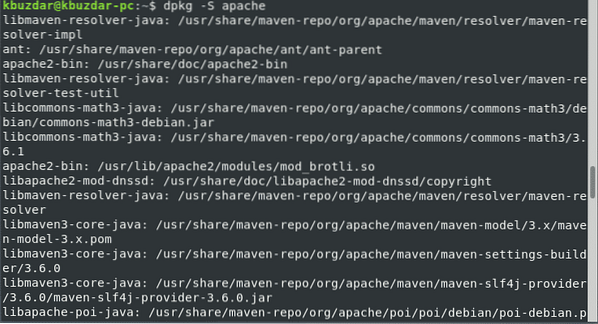
De asemenea, puteți utiliza dpkg cu grep, după cum urmează:
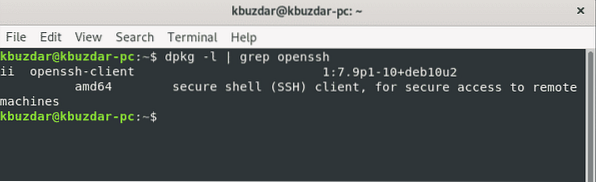
Concluzie
Acest articol a explorat cum să căutați pachete utilizând linia de comandă în Debian 10, inclusiv câteva metode diferite de căutare și filtrare. Folosind aceste metode, puteți căuta pachete Debian, chiar dacă nu știți despre numele exact al pachetului. Puteți afla mai multe despre comenzile apt-cache, grep search, aptitude și apt de pe Internet.
 Phenquestions
Phenquestions


